Windows가 종료 대신 재부팅될 때 해결하는 방법
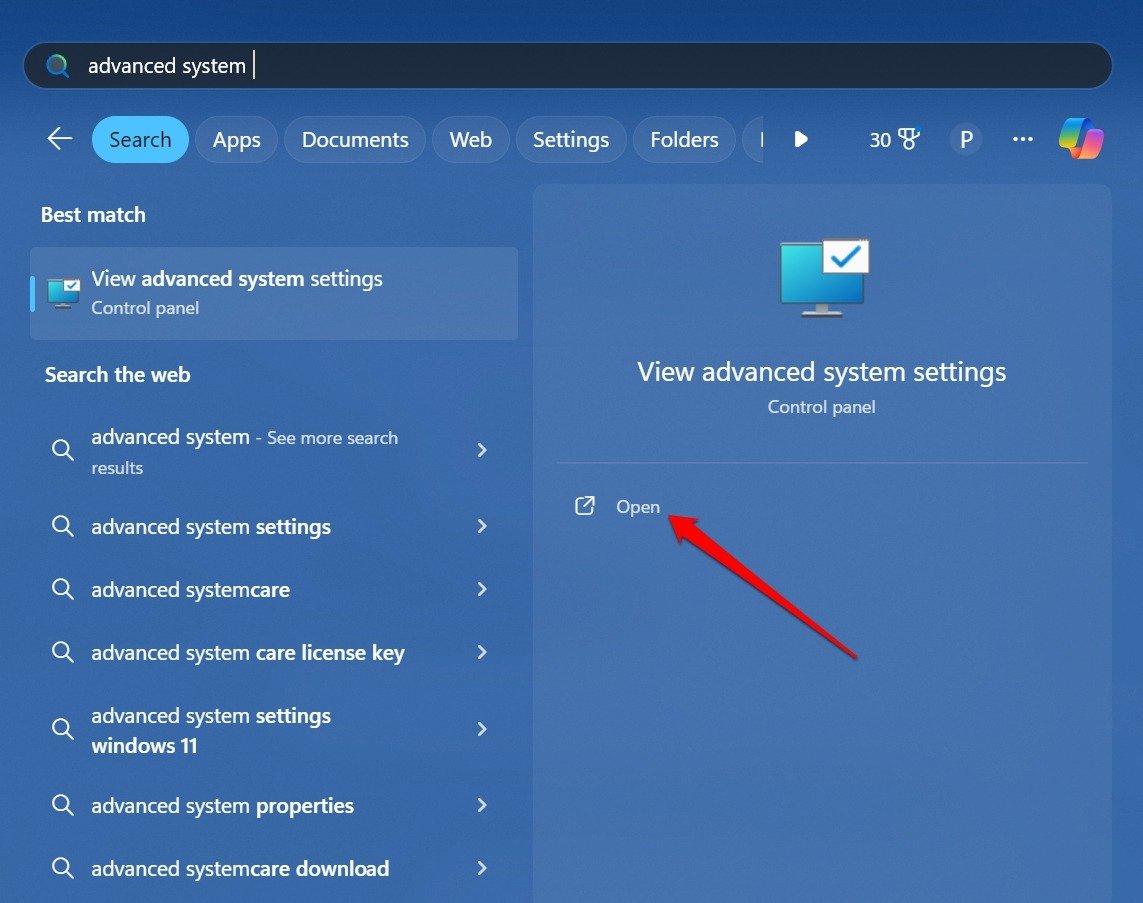
중요: 아래 절차는 데이터 삭제 가능성이 낮은 순서로 구성되어 있습니다. 그러나 BIOS 변경이나 시스템 복원 등 중요 단계에 접근하기 전에는 중요한 파일을 백업하세요.
문제의 원인 요약
Windows가 종료 대신 재부팅되는 현상은 여러 원인이 복합적으로 작용할 수 있습니다. 흔한 원인은 다음과 같습니다.
- 자동 재시작(Automatic Restart) 설정이 켜져 있음
- 손상된 시스템 파일(SFC/DISM로 탐지 가능한 오류)
- 빠른 시작(Fast Startup) 기능으로 인해 완전 종료가 되지 않음
- 악성 소프트웨어가 시스템 동작을 방해함
- 외부 기기(USB, 프린터 등) 또는 해당 드라이버의 문제
- BIOS/UEFI 설정 충돌 또는 하드웨어 오류
한 줄 정의: SFC는 시스템 파일 검사기, DISM은 이미지 복구 도구입니다. (SFC = System File Checker, DISM = Deployment Image Servicing and Management)
빠른 해결 요약(한눈에 따라하기)
- 자동 재시작 끄기: 시스템 실패 시 자동 재시작 옵션을 비활성화
- SFC/DISM 검사: 손상된 시스템 파일 복구
- 빠른 시작 끄기: 완전 종료 보장
- 전체 악성코드 검사: Windows 보안 사용
- 외부 장치 분리: USB 등 제거 후 종료 테스트
- Windows 업데이트 적용: 알려진 버그 패치
- BIOS 초기화: UEFI 설정을 기본값으로
이 순서대로 진행하면 대부분의 경우 문제를 해결할 수 있습니다.
상세 해결 방법
1. 자동 재시작 옵션 끄기
Windows는 시스템 오류 발생 시 자동으로 재시작하도록 설정할 수 있습니다. 이 옵션이 예기치 않게 트리거되면 사용자가 ‘종료’를 클릭해도 재부팅될 수 있습니다. 다음 절차로 비활성화하세요.
- Windows + S를 눌러 검색을 엽니다.
- “고급 시스템 설정 보기”를 입력합니다.
- 검색 결과에서 “열기”를 클릭합니다.
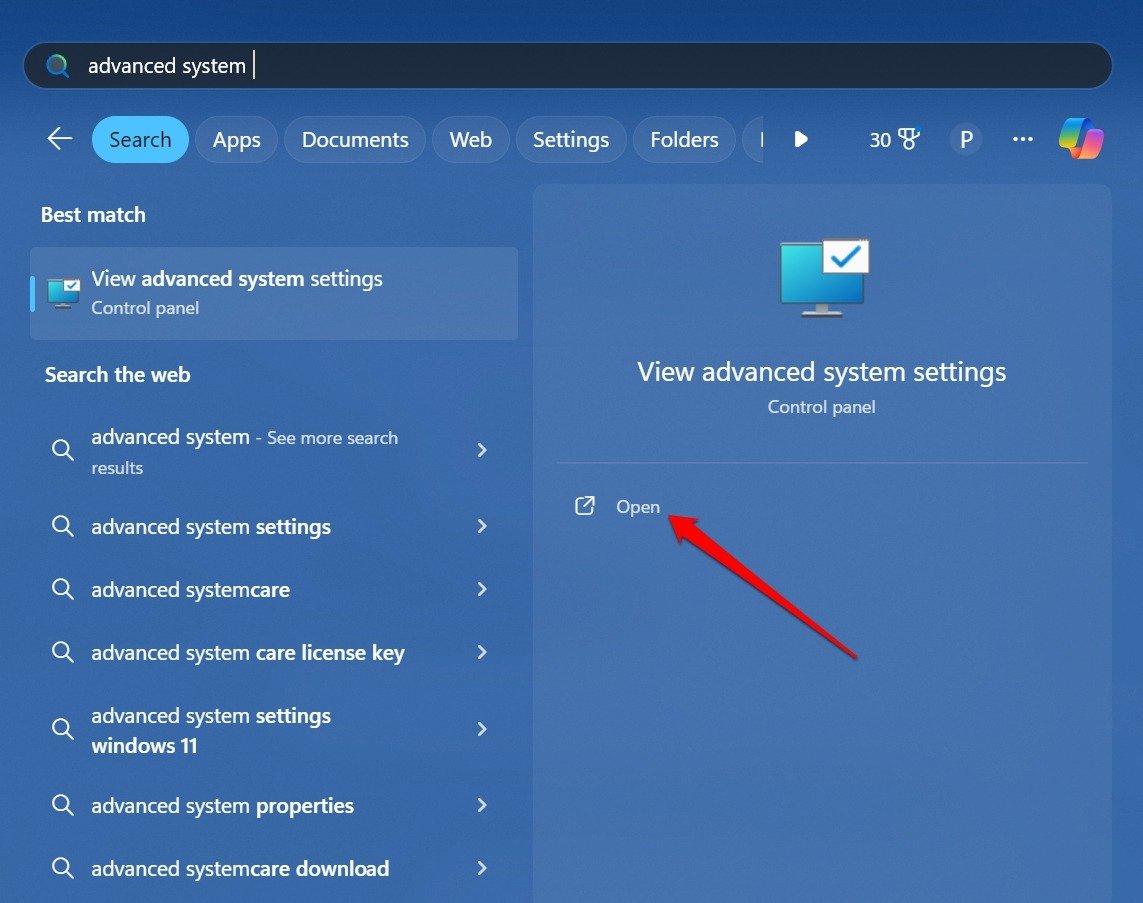
- “시작 및 복구(Startup and Recovery)” 탭에서 설정(Settings) 버튼을 누릅니다.
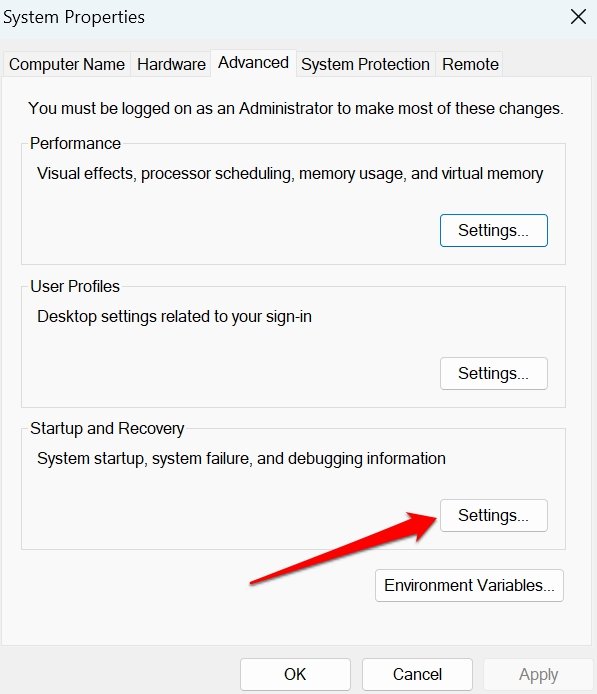
- 시스템 오류(System failure) 항목에서 자동으로 다시 시작(Automatically restart) 체크박스를 해제합니다.
- 확인(OK)을 눌러 변경사항을 저장합니다.
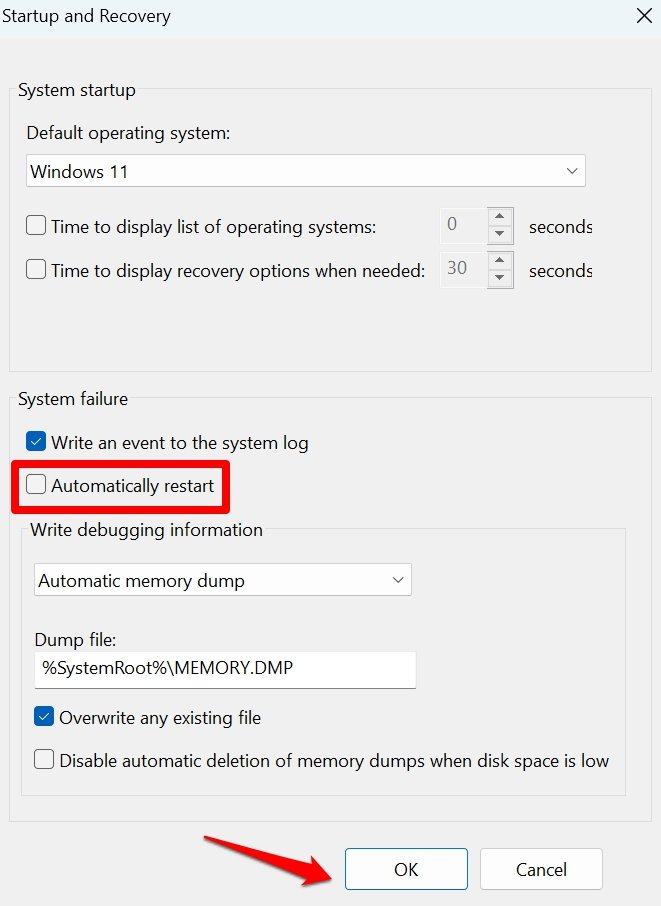
중요: 이 설정을 끄면 실제로 치명적인 커널 패닉이나 블루스크린이 발생했을 때 자동 재부팅을 방지하여 오류 메시지를 확인할 수 있습니다. 문제 원인 분석에 유리합니다.
2. 손상된 시스템 파일 검사 및 복구 (SFC & DISM)
시스템 파일이 손상되면 정상적인 종료 루틴이 깨질 수 있습니다. 명령 프롬프트에서 SFC와 DISM을 차례로 실행해 검사 및 복구를 수행하세요.
- Windows + R을 눌러 실행창을 엽니다.
- cmd를 입력하고 Enter를 누르거나 관리자 권한으로 명령 프롬프트를 실행합니다.
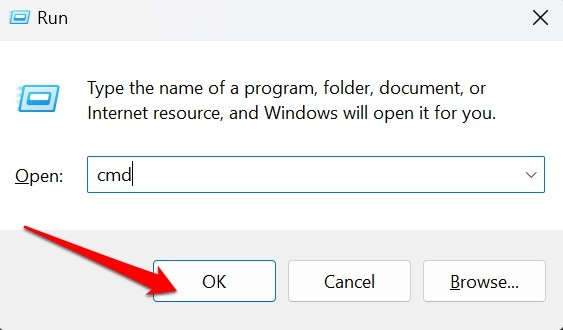
- 다음 명령으로 SFC를 실행합니다.
sfc /scannow명령어가 완료될 때까지 기다립니다. 손상된 파일을 찾고 자동으로 교체합니다.
- 추가로 DISM을 사용해 Windows 이미지 상태를 점검하고 복구합니다. 관리자 권한 명령 프롬프트에서 다음을 순서대로 실행하세요:
DISM /Online /Cleanup-Image /CheckHealth
DISM /Online /Cleanup-Image /ScanHealth
DISM /Online /Cleanup-Image /RestoreHealth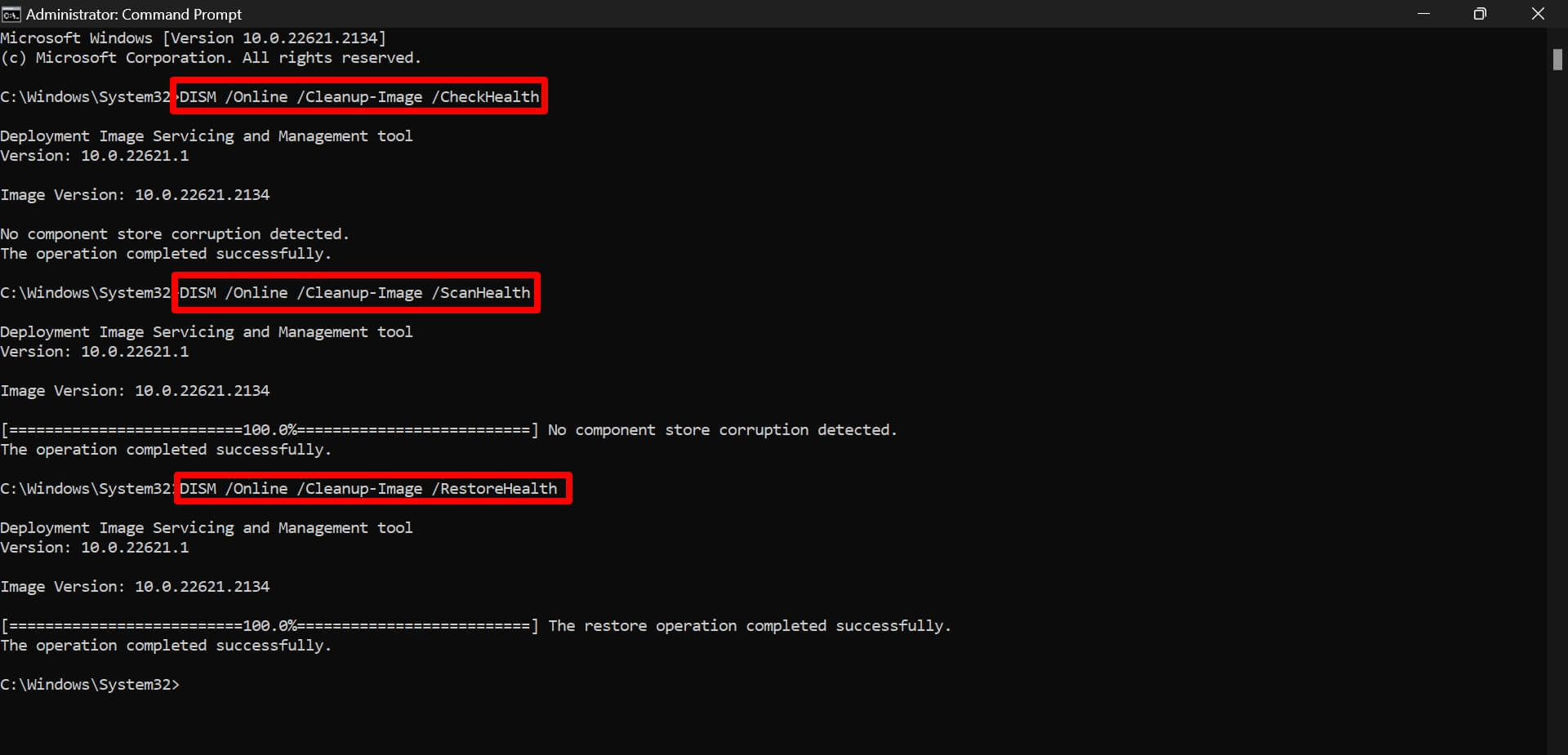
각 명령이 완료될 때까지 기다리고, 문제가 발견된 경우 자동으로 수리 시도를 진행합니다. 수리가 끝난 뒤 PC를 재시작하고 종료를 재시도하세요.
3. 빠른 시작(Fast Startup) 비활성화
Fast Startup은 시스템을 완전히 종료하지 않고 하이버네이트와 유사한 상태를 유지해 부팅을 빠르게 하는 기능입니다. 이 기능이 비정상적으로 작동하면 종료 시 재부팅이 발생할 수 있습니다. 다음 절차로 끕니다.
- Windows 검색(Win + S)에서 제어판(Control Panel)을 엽니다.
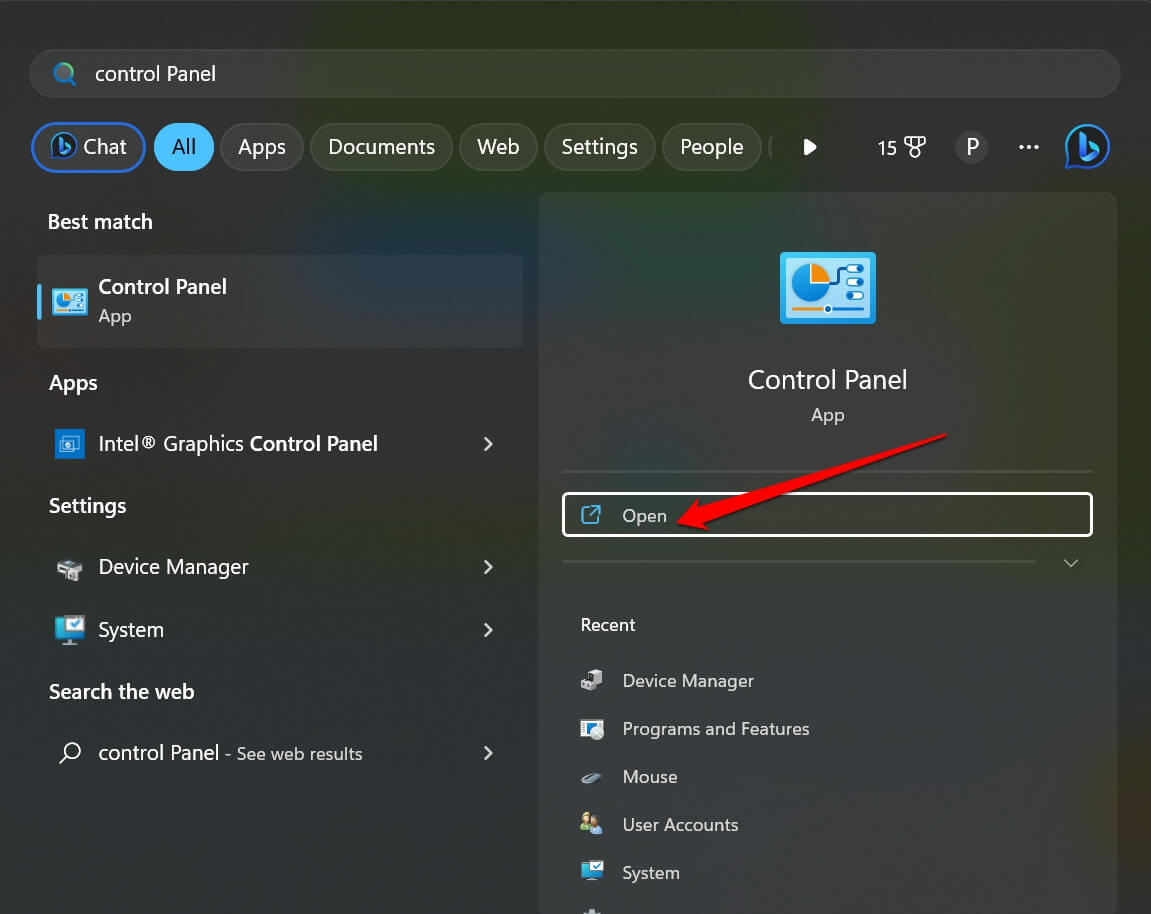
- 전원 옵션(Power options)을 클릭합니다.
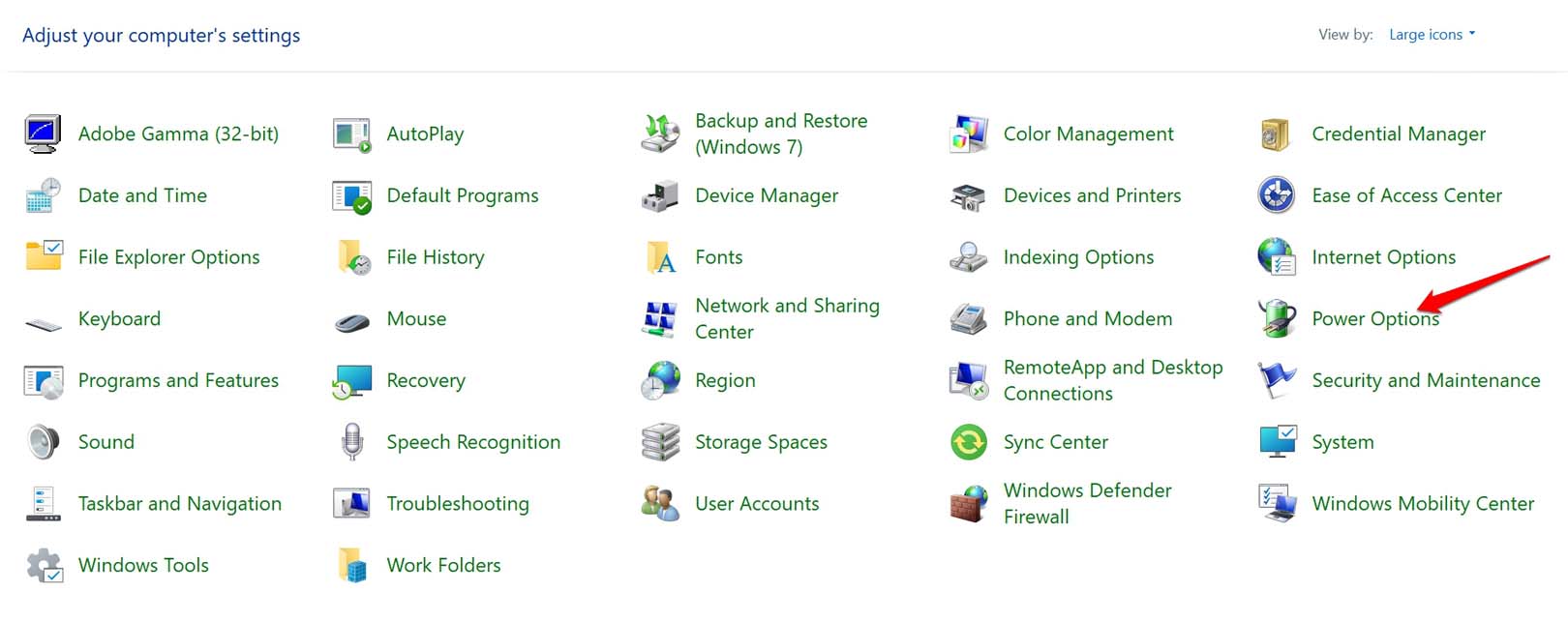
- 왼쪽에서 “전원 버튼 작동 설정 선택(Choose what the power button does)”을 클릭합니다.
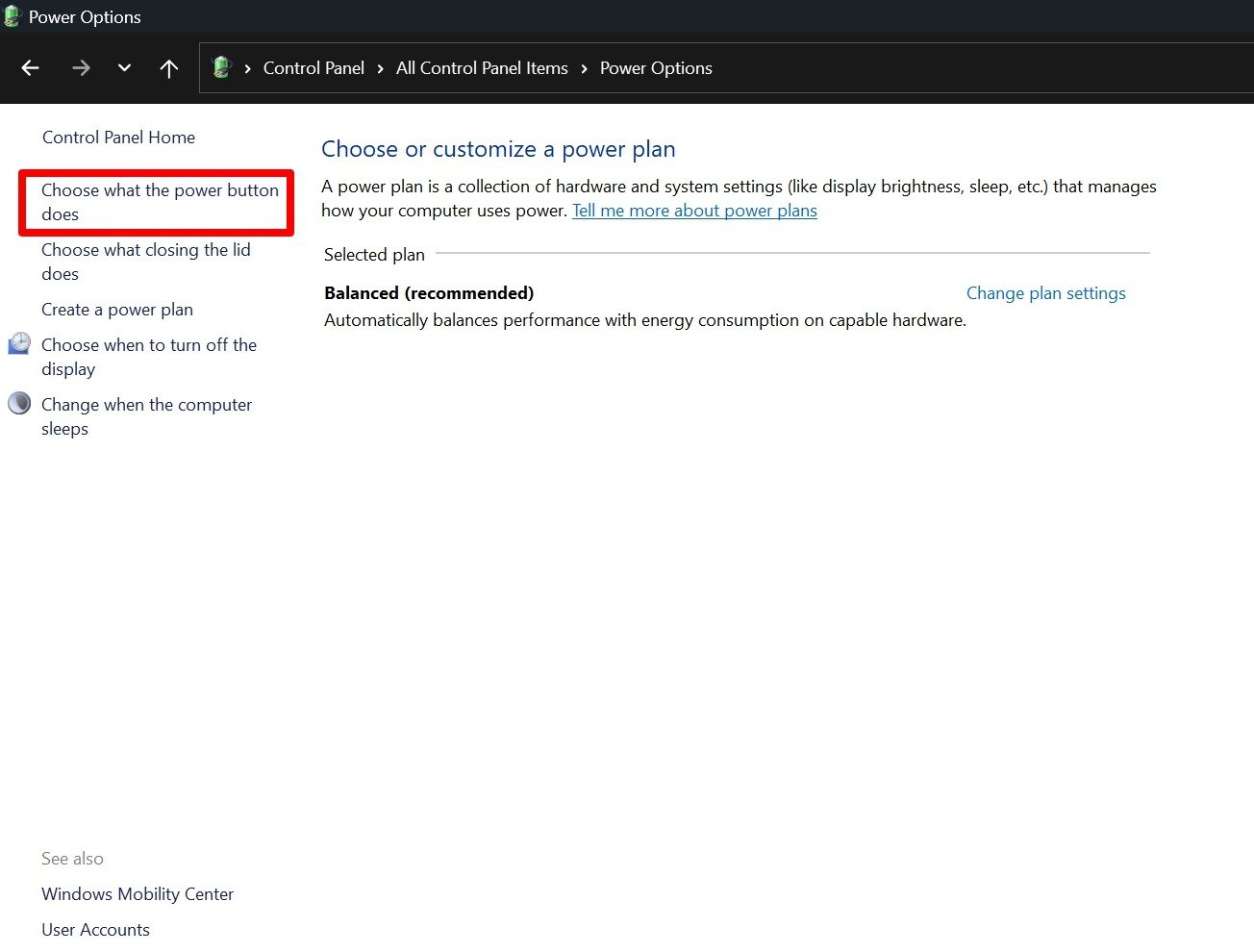
- “현재 사용할 수 없는 설정 변경(Change settings that are currently unavailable)”을 클릭합니다.
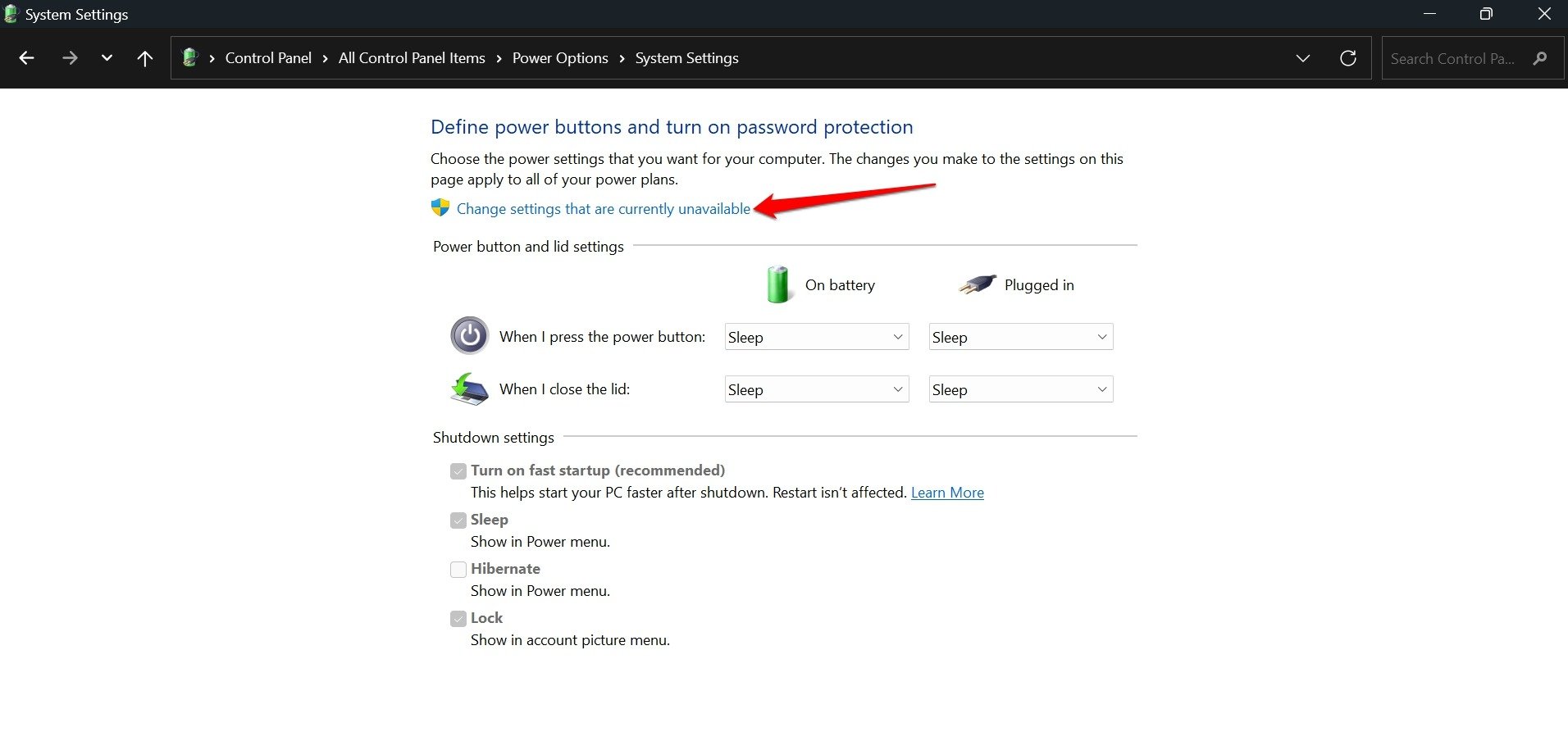
- “빠른 시작 켜기(Turn on fast startup)” 항목의 체크를 해제하고 변경 사항 저장(Save Changes)을 누릅니다.
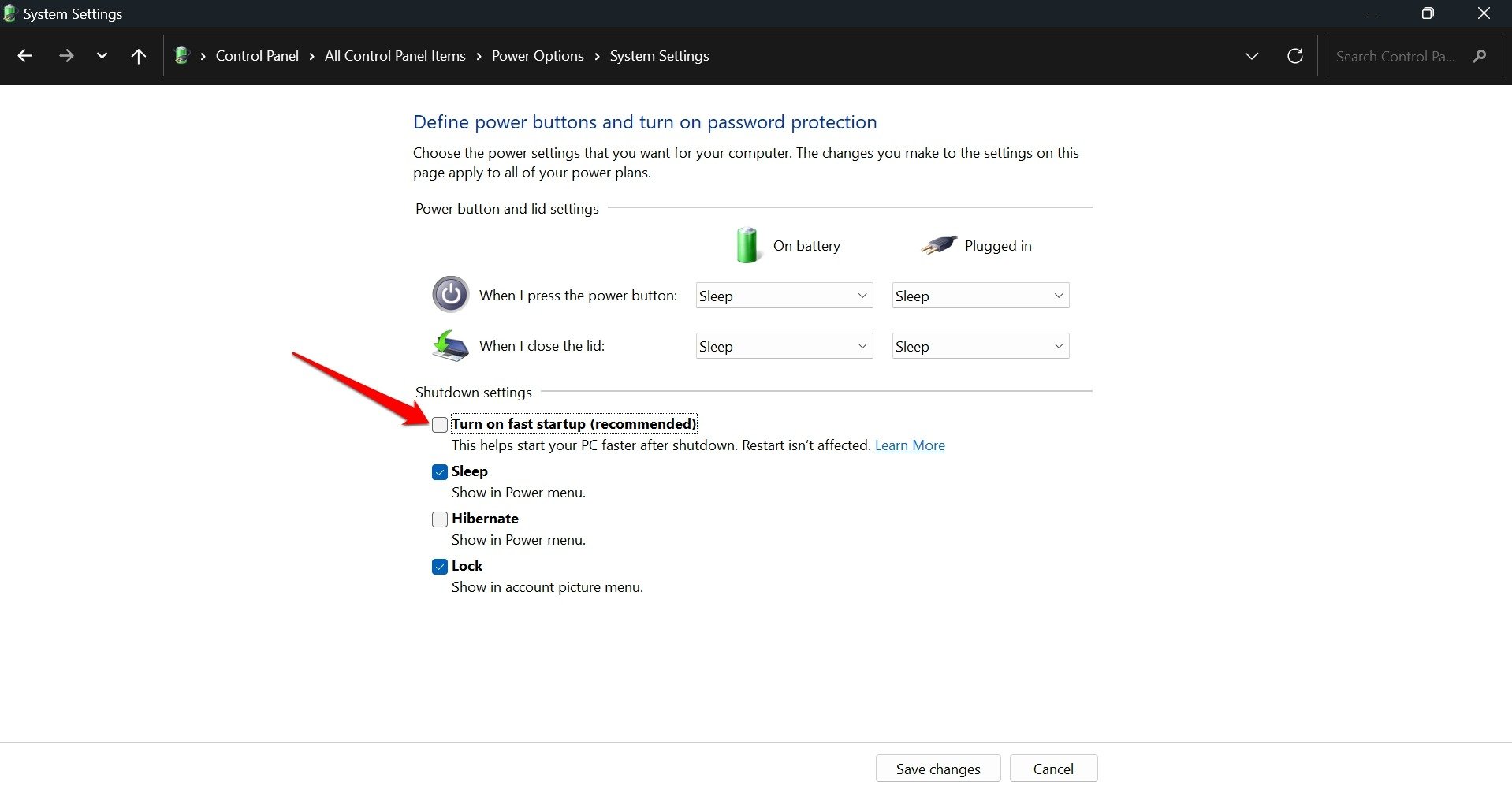
비활성화 후 PC를 종료해 문제가 해결되었는지 확인하세요.
4. 악성코드 검사
악성 프로그램이 종료 루틴을 가로채거나 시스템 파일을 변조하면 재부팅이 발생할 수 있습니다. Windows 보안(Windows Defender)로 전체 검사를 수행합니다.
- Windows 키를 눌러 검색을 엽니다.
- “바이러스 및 위협 방지(Virus and Threat Protection)”를 검색하고 엽니다.
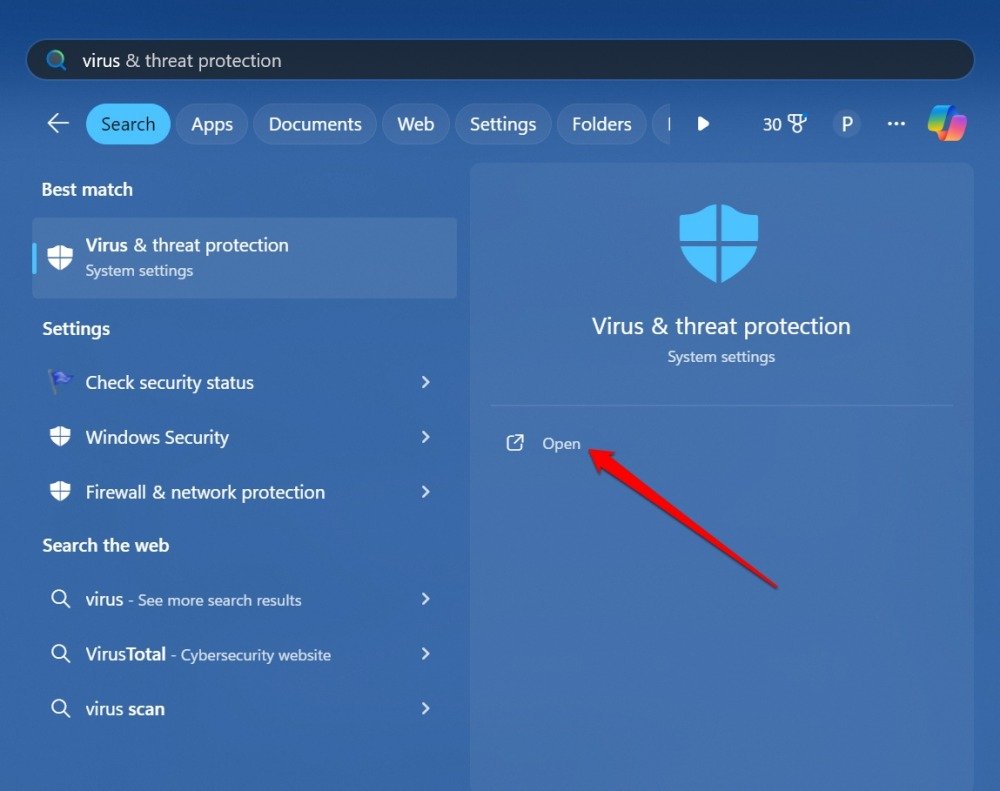
- “검사 옵션(Scan Options)”에서 전체 검사(Full Scan)를 선택하고 즉시 검사(Scan Now)를 실행합니다.
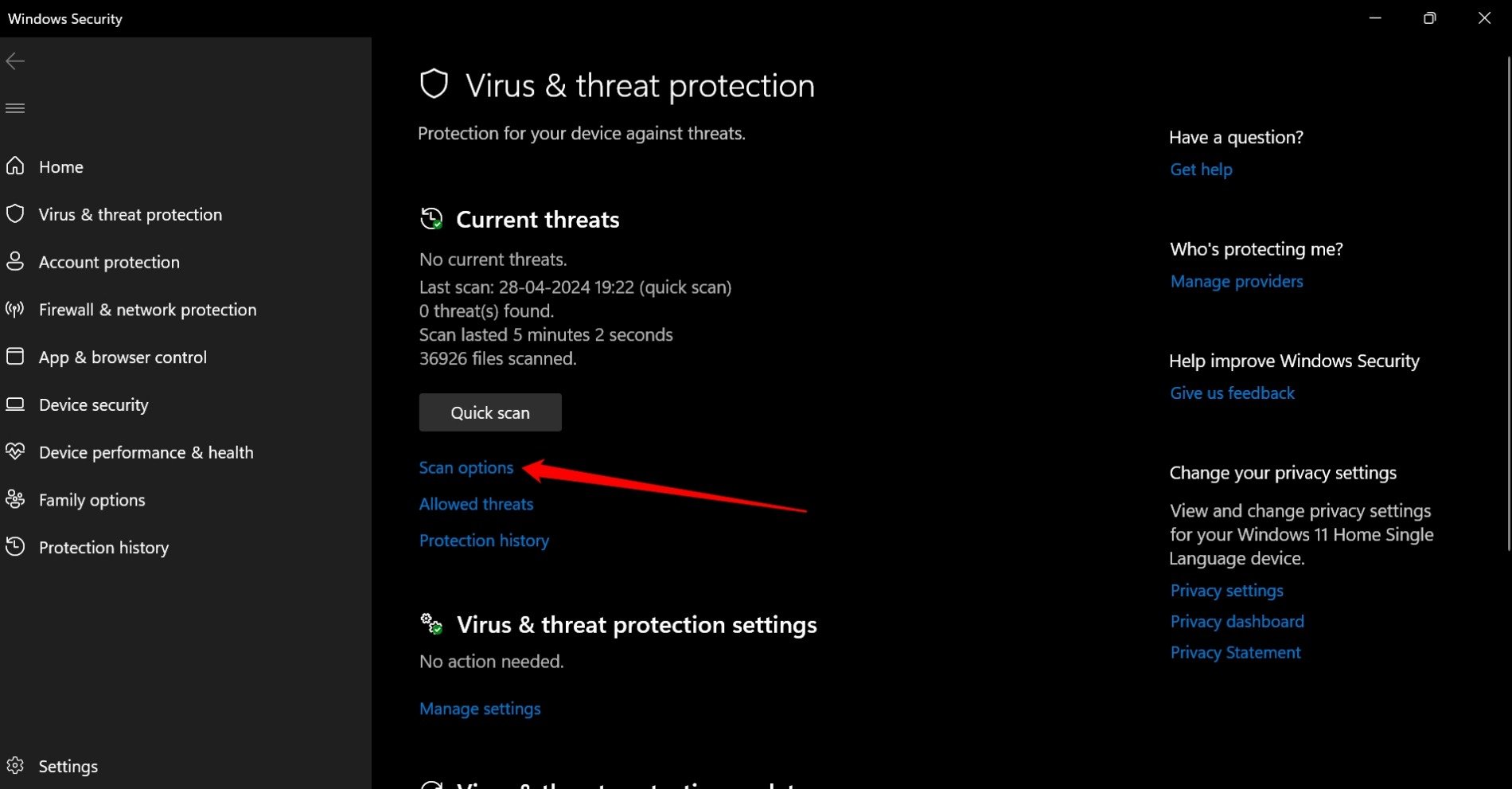
- 검사 결과에 따라 악성 파일을 격리/제거하고, 필요 시 신뢰할 수 있는 외부 안티멀웨어 스캐너(예: Malwarebytes 등)로 추가 검사합니다.
검사 후에도 문제가 계속되면 로그를 확인해 재부팅을 유발하는 프로세스나 드라이버를 식별합니다.
5. 외부 하드웨어 분리 및 드라이버 확인
외부 장치(USB 허브, 프린터, 외장 드라이브 등)가 연결되어 있으면 해당 장치 드라이버가 종료 과정에서 충돌을 일으킬 수 있습니다. 다음을 시도하세요.
- 모든 외부 장치를 분리한 다음 정상적으로 종료되는지 확인합니다.
- 분리 후 문제가 해결되면 하나씩 장치를 연결해 어떤 장치가 문제인지 확인합니다.
- 문제가 되는 장치를 발견하면 해당 제조사 홈페이지에서 최신 드라이버를 설치하거나 장치를 제거(장치 관리자에서 드라이버 제거)한 뒤 다시 설치합니다.
중요: 무선 키보드/마우스 수신기나 외장 네트워크 어댑터도 확인하세요. 일부 장치는 절전/전원 관리 설정 때문에 종료 시 이상 동작을 일으킬 수 있습니다.
6. Windows 업데이트 설치
Windows의 알려진 버그나 드라이버 호환성 문제는 패치로 해결되는 경우가 많습니다. 업데이트를 확인하고 설치하세요.
- Windows + I로 설정(Settings)을 엽니다.
- “Windows 업데이트(Windows Update)”를 클릭합니다.
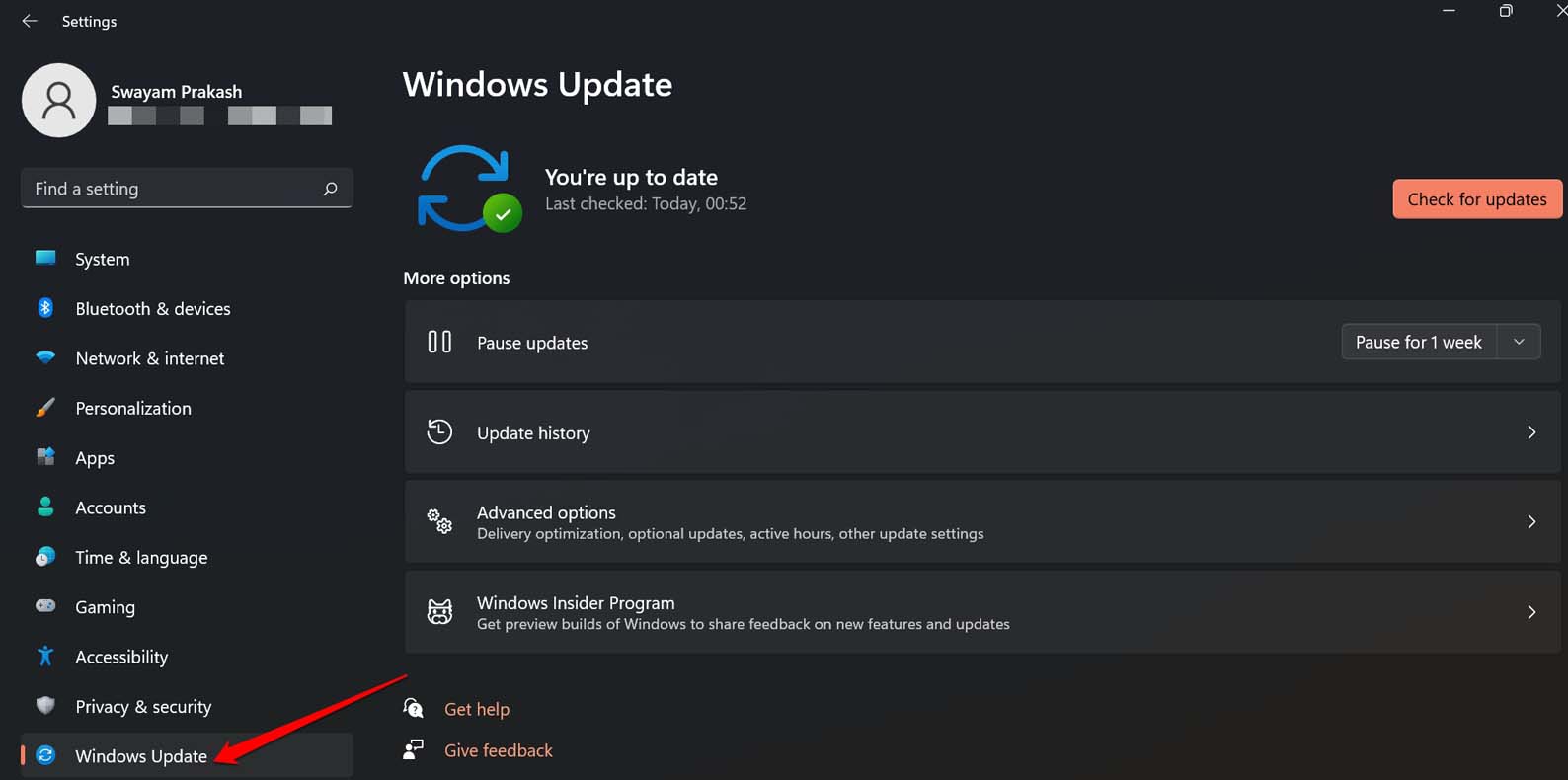
- 인터넷에 연결되어 있으면 업데이트를 검색하고 “모두 다운로드 및 설치(Download and install all)”를 클릭해 시스템을 최신 상태로 유지합니다.
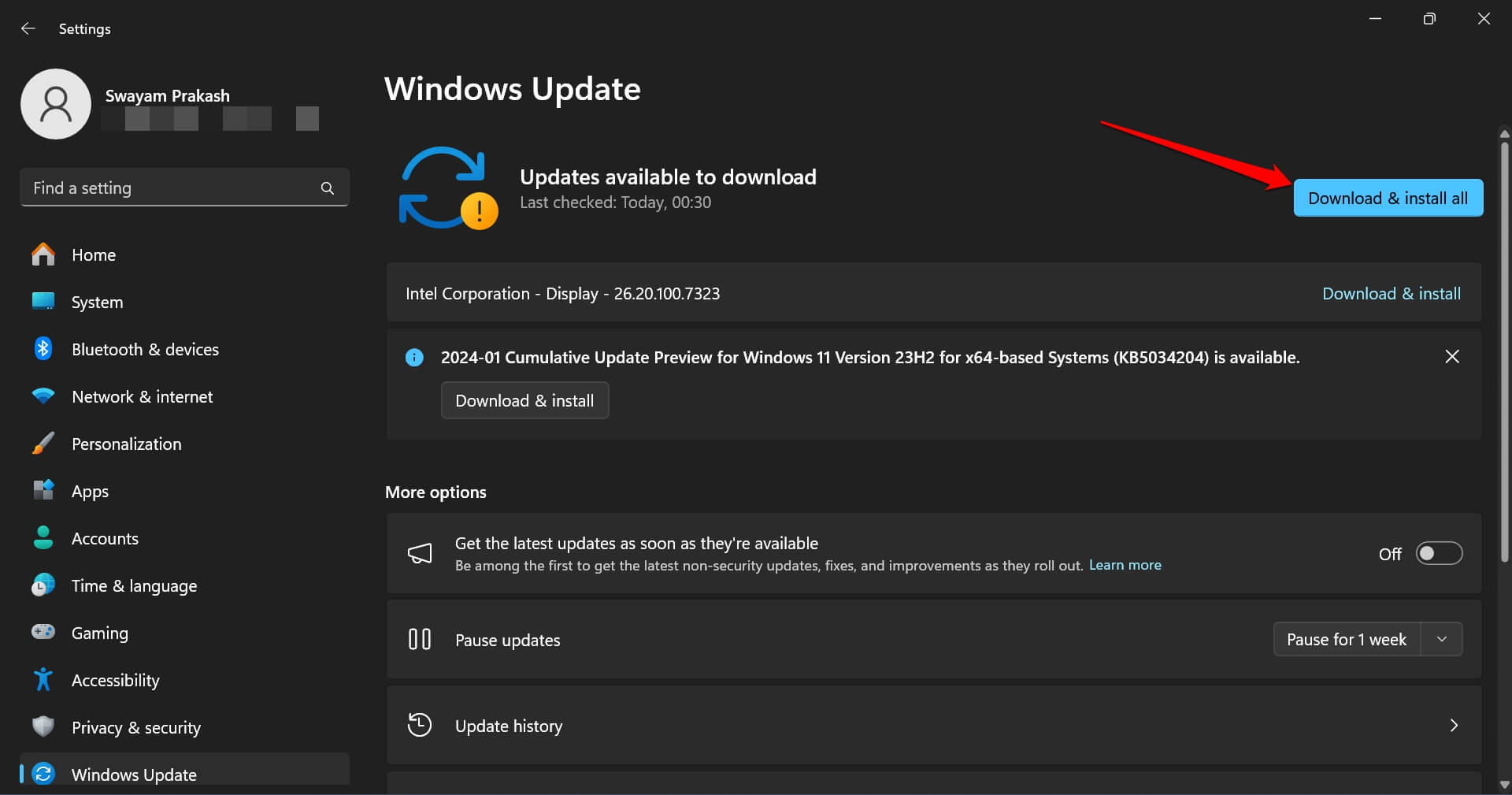
업데이트 설치 후에는 시스템을 재시작하고 종료 동작을 다시 확인합니다.
7. BIOS/UEFI를 기본값으로 리셋
모든 소프트웨어적 접근으로도 해결되지 않으면 BIOS/UEFI 설정이 문제일 수 있습니다. 안전 모드 또는 Windows 고급 시작 옵션에서 UEFI 설정으로 접근해 기본값으로 복원합니다.
- 시작 메뉴에서 전원 아이콘을 클릭합니다.
- Shift 키를 누른 상태로 “다시 시작(Restart)”을 선택합니다.
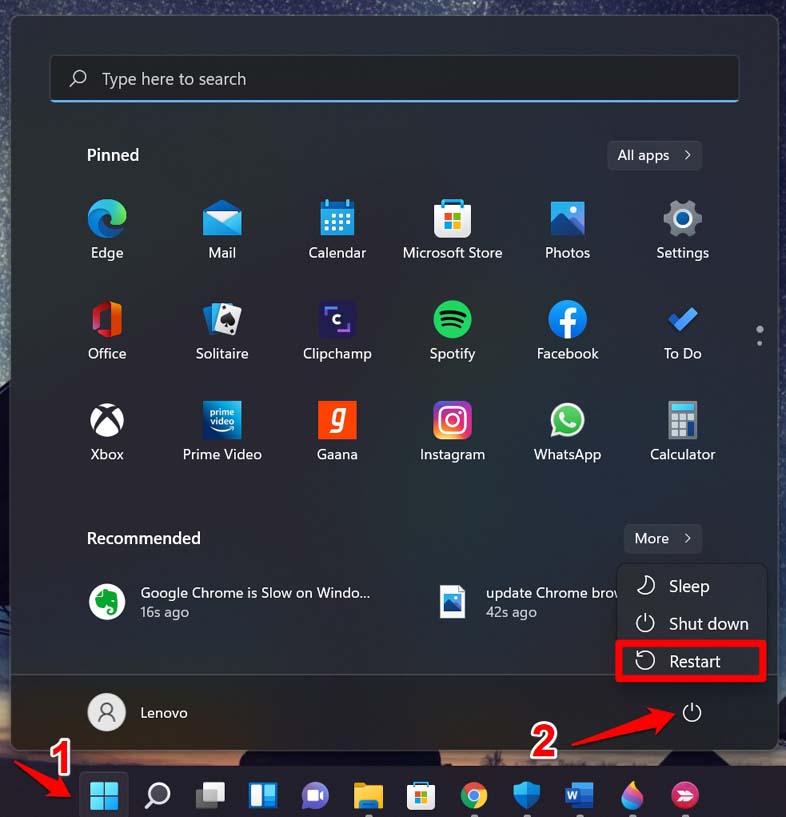
- 파란색 옵션 화면에서 “문제 해결(Troubleshoot)” > “고급 옵션(Advanced Options)” > “UEFI 펌웨어 설정(UEFI Firmware Settings)” > 다시 시작(Restart)을 선택합니다.
- UEFI(또는 BIOS) 설정 화면에서 “Load Defaults” 또는 “Restore Optimized Defaults” 같은 기본값 복원 옵션을 선택합니다.
- 변경 사항 저장 후 종료하고 PC가 정상적으로 종료되는지 확인합니다.
주의: 일부 고급 설정(특히 전원 관리 관련 설정)을 조정했을 경우, 원래 설정으로 되돌리는 것이 필요할 수 있습니다. 변경 전 현재 설정을 메모해 두세요.
진단 및 우선순위 결정의 마인드셋(휴리스틱)
- 가장 간단하고 비파괴적인 방법부터 시도: 설정 변경 → 파일 검사 → 장치 제거 → 업데이트 → BIOS 초기화
- 재현 가능성 확인: 변경 전/후에 종료 동작을 반복 테스트해 수정 사항의 효과를 확인
- 로그 우선 확인: 이벤트 뷰어(Event Viewer)의 시스템 로그나 응용 프로그램 로그에서 전원 또는 종료 관련 오류(예: Kernel-Power, BugCheck)를 확인
- 롤백 대안 준비: BIOS를 변경하거나 주요 드라이버를 업데이트하기 전에는 복구 방법을 준비
역할별 체크리스트
사용자(일반):
- 모든 외부 장치 분리 후 종료 시도
- Fast Startup 끄기
- Windows 업데이트 설치
- Windows 보안으로 전체 검사 실행
시스템 관리자/파워 유저:
- sfc /scannow 및 DISM RestoreHealth 실행
- 이벤트 뷰어에서 Kernel-Power 및 BugCheck 로그 확인
- 문제 재현을 위한 클린 부팅(시작 항목 최소화) 수행
IT 지원/엔터프라이즈:
- 문제 재현 시점의 로컬 로그 및 원격 로그 수집(Windows Event, Sysmon 등)
- 도메인 정책이나 전원 관리 템플릿(그룹 정책)이 종료 동작을 변경했는지 검토
- 펌웨어(UEFI)/칩셋 드라이버의 호환성 체크 및 테스트 랩에서 재현
간단한 SOP(표준작업절차) — 문제 해결 순서 (요약)
- 외부 장치 분리 → 종료 확인
- 자동 재시작 끄기 → 종료 확인
- Fast Startup 끄기 → 종료 확인
- SFC → DISM 수행 → 재시작 후 종료 확인
- 전체 안티바이러스 검사 → 재시작 후 종료 확인
- Windows 업데이트 적용 → 재시작 후 종료 확인
- BIOS 기본값 복원 → 종료 확인
이 과정을 통해 문제 원인을 단계별로 좁힐 수 있습니다.
테스트 케이스 및 수용 기준
- TC-01(외부 장치): 모든 외장 장치 분리 시 정상적으로 종료된다. 수용 기준: 3회 연속 정상 종료
- TC-02(시스템 파일): SFC/DISM 실행 후 오류가 자동으로 복구되거나 재현되지 않음. 수용 기준: SFC가 “무결성 위반을 찾지 못했습니다” 또는 DISM에서 복구 완료
- TC-03(업데이트): 최신 Windows 업데이트 적용 후 문제가 재발하지 않음. 수용 기준: 업데이트 후 24시간 동안 종료 실패 없음
문제 발생 시 롤백 및 추가 조치
- 만약 BIOS 기본값 복원 후에도 문제가 지속되면 하드웨어 진단(메모리, 저장장치 SMART, 전원공급장치) 검사를 권장합니다.
- 메모리 테스트: Windows 메모리 진단 또는 MemTest86 사용
- 저장장치 검사: 제조사 툴로 SMART 상태 확인
- 마지막 수단으로 Windows 복구 옵션 또는 깔끔한 재설치(백업 필수)를 고려하세요.
의사결정 흐름도
flowchart TD
A[PC가 종료 대신 재부팅됨] --> B{외부 장치 연결?}
B -- 예 --> C[외부 장치 분리 후 종료 테스트]
B -- 아니오 --> D{자동 재시작 설정 켜짐?}
C --> E{정상 종료됨?}
D -- 예 --> F[자동 재시작 끄기]
D -- 아니오 --> G[Fast Startup 비활성화]
F --> H[SFC/DISM 검사]
G --> H
H --> I{문제 해결됨?}
I -- 아니오 --> J[악성코드 전체검사]
J --> K{문제 해결됨?}
K -- 아니오 --> L[Windows 업데이트 확인]
L --> M{문제 해결됨?}
M -- 아니오 --> N[BIOS 기본값 복원 및 하드웨어 검사]
I -- 예 --> Z[종료 문제 해결]
K -- 예 --> Z
M -- 예 --> ZFAQ(자주 묻는 질문)
Windows가 종료 대신 재시작될 때 가장 먼저 확인할 설정은 무엇인가요?
자동 재시작 옵션과 빠른 시작(Fast Startup) 기능을 먼저 확인하세요. 이 두 설정을 끄면 많은 경우 문제가 해결됩니다.
SFC와 DISM은 어떻게 다르며 둘 다 실행해야 하나요?
SFC는 로컬에 있는 시스템 파일 무결성을 검사하고 복구합니다. DISM은 Windows 이미지의 손상을 검사 및 복구해 SFC가 필요한 파일을 가져올 수 있도록 합니다. 일반적으로 둘 다 순차적으로 실행하는 것이 권장됩니다.
BIOS 기본값 복원은 안전한가요?
대부분의 경우 안전하지만, 사용자 맞춤 설정(오버클럭, 특정 전원 관리 설정 등)이 초기화됩니다. 중요한 설정이 있다면 복원 전에 사진이나 메모로 남기세요.
결론
Windows가 종료되지 않고 재부팅되는 문제는 설정과 시스템 상태, 드라이버, 악성코드, 펌웨어 등 여러 층위에서 발생할 수 있습니다. 본 가이드의 단계별 절차(자동 재시작 끄기 → SFC/DISM → Fast Startup 해제 → 악성코드 검사 → 외부 장치 점검 → 업데이트 → BIOS 복원)를 따라 차근차근 점검하면 문제 원인을 좁히고 대다수의 사례에서 해결할 수 있습니다.
요약: 비파괴적인 순서로 진행하고, 각 단계 뒤에 종료 재현 테스트를 수행하세요. 문제가 해결되지 않으면 하드웨어 진단 및 전문 지원을 고려하세요.
피드백: 이 가이드가 도움이 되었다면 아래 댓글에 겪은 증상과 사용하신 해결 방법을 남겨 주세요.



